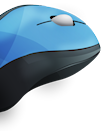
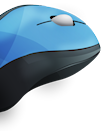
Не хочешь платить iTunes за синхронизацию данных? Компания EaseUS создала отличную альтернативу для владельцев iPhone/iPad - EaseUS MobiMover.
Это абсолютно бесплатное программное обеспечение, которое позволит без каких-либо ограничений передавать файлы любого формата и размера.
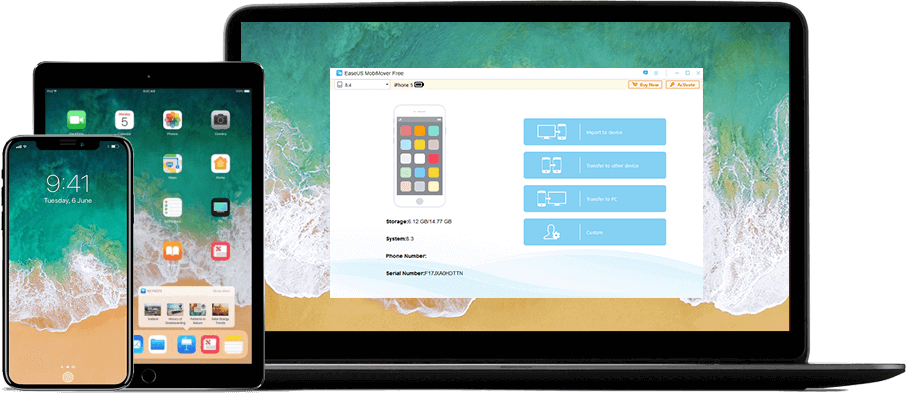
Отличный синхронизатор, благодаря которому Вы можете обмениваться информацией между двумя устройствами iOS.
Программа также работает на базе Windows, что позволит владельцам iPhone/iPad быстро и легко управлять гаджетом с компьютера,
создавать резервную копию перенося контент с iPhone/iPad на Ваш пк/ноутбук.
Поддерживаемые типы файлов включают фото и видео (фильмы, домашнее видео, музыкальные клипы, фотографии),
аудио (музыка, мелодии, аудиокниги, плейлисты, голосовые заметки), контакты, заметки, голосовые сообщения, календари, книги, Safari закладки и истории.
Программа разделена на 4 функциональных раздела:
1. Загрузка информации с компьютера на устройство iOS.
2. Обмен данными между двумя устройствами iOS.
3. Передача контента с яблока на компьютер.
4. Управление, редактирование,удаление содержимого iPhone/iPad с компьютера/ноутбука на базе Windows.
Работает с устройствами:
- iPhone: iPhone 4s, 5, 5s, 6, 6s, 6 plus, 6s plus, 7, 7 plus, 8 , 8 plus, X.
- iPad: iPad mini2, 3, 4 iPad Air, iPad Air 2, iPad Pro.
ОС:
- iOS 8/9/10.1/10.2/10.3/11.
- Windows 7/8/8 .1/10.
Пример работы с EaseUS MobiMover:
1. Скачайте и установите MobiMover бесплатно.
2. Подключите свой iPhone к компьютеру и запустите MobiMover.
Подтвердите подключение на Вашем iPhone, чтобы продолжить работу с программой, когда смартфон сделает подобный запрос.
3. Среди четырех разделов на главном интерфейсе выберите третий вариант "Перенести на компьютер".
Далее последует синхронизация и обнаружение все файлов, которые хранятся на смартфоне.
Такие файлы как контакты будут сохранены как HTML-файлы. И вы сможете их просматривать через копъютер.
4. Выберите те файлы, которые хотите сохранить, нажмите кнопку "Обзор", чтобы выбрать или создать папку для хранения файлов.
Затем подтвердите свой выбор нажав на кнопку "Выбрать папку".
5. После выбора папки, нажмите "Передать", чтобы начать резервную копию с Вашего iPhone. Когда передача будет завершена, проверьте место в котором все сохранили.
Наш пошаговый пример резервной копии актуальный для владельцев новых iPhone, которые хотят перенести всю текущую информацию со старенького iPhone.
Просто подключите свой новый гаджет к компьютеру и перенесите папку с файлами, которые сохранили следуя нашим 5 пунктам.
Читайте также
Последние новости